
Está com problemas para ler suas mensagens em seu smartphone ou tablet? O detalhe dos parâmetros é decididamente realmente escrito muito pequeno? Para se sentir confortável com seu dispositivo Android e navegar sem ter que apertar os olhos, você pode aumentar o tamanho do texto.
Siga este pequeno tutorial que explica passo a passo como configurar e manter seu smartphone Android atualizado ajustando o tamanho do texto no Android para que fique mais legível.
Aumente o tamanho do texto no Android
- Para começar, toque no ícone Applis que o levará ao menu do seu dispositivo.
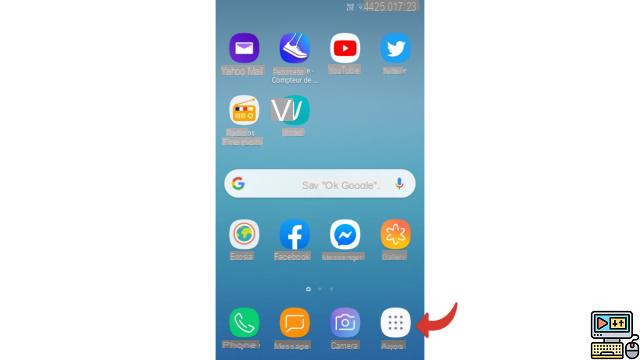
- Em seguida, toque no botão parametros, que tem um símbolo de engrenagem (geralmente cinza ou branco com fundo azul).
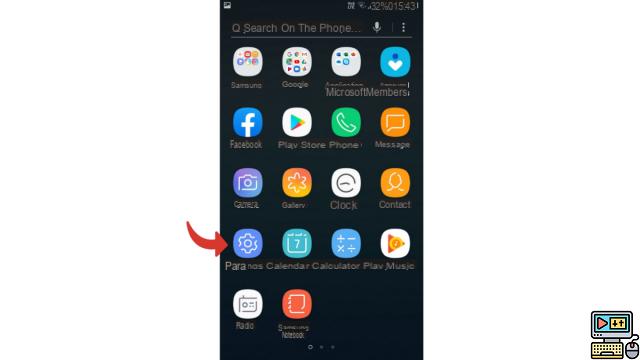
- Na interface de configurações, toque na menção Visualizando.
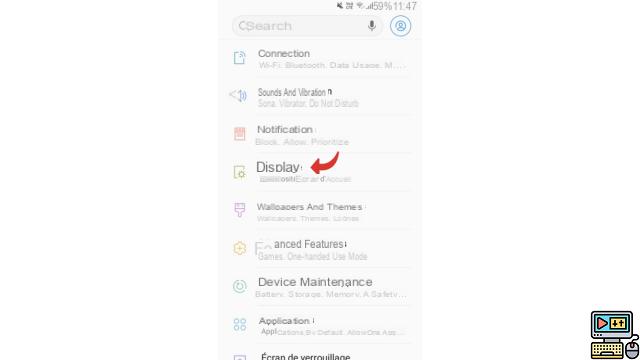
- Uma vez na seção Display, pressione Fonte e zoom da tela. Como você pode ver, está escrito Alterar o tamanho da fonte logo abaixo.
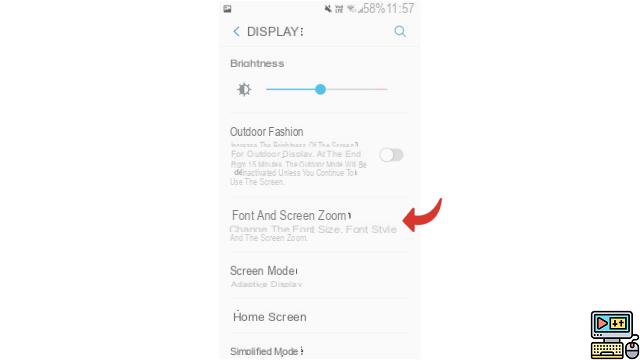
- Localize a linha que diz Tamanho da fonte. Abaixo está uma linha horizontal com um ponto azul servindo como cursor. Em ambos os lados desta linha há uma indicação do tamanho máximo. Está assim inscrito Minúsculo mais à esquerda enorme à direita.
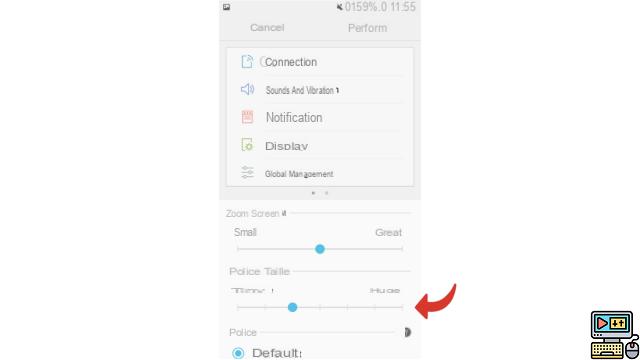
- Ajuste o formato movendo o ponto azul para a direita. Para escolher o tamanho que mais lhe convier, observe a mudança no texto da coluna acima que começa aqui com Conexões. Servirá de exemplo para você.
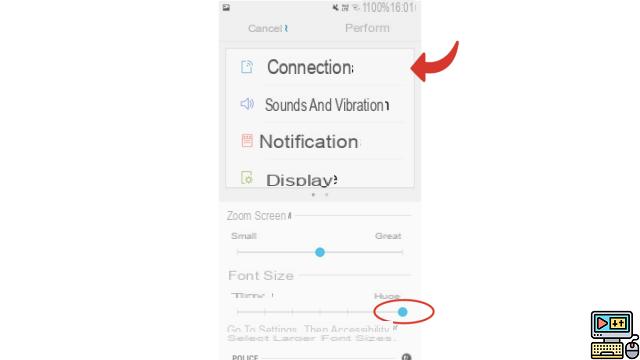
- Depois de determinar qual o tamanho mais adequado para você, pressione Realizado para aplicar o novo formato.
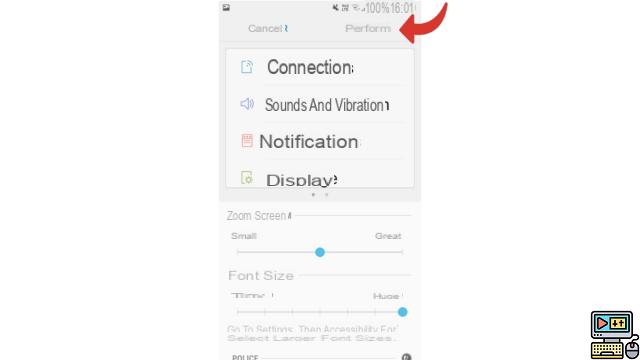
Importante : Para reduzir o tamanho do texto, a operação é idêntica, basta mover o cursor para a esquerda.
Agora você sabe como aumentar o tamanho do texto, não precisará mais tirar sistematicamente seus óculos para usar seu smartphone ou tablet. Se você quiser aumentar o tamanho do texto apenas ao ler suas mensagens, basta dar zoom. Para fazer isso, toque na tela com dois dedos e afaste-os um do outro. O texto será esticado e você poderá ler com mais facilidade.
Isso é recomendado se você quiser ampliar um texto ocasionalmente, pois assim que você deixar a mensagem em questão, o tamanho da fonte do seu dispositivo será o mesmo de sempre.
Encontre outros tutoriais para ajudá-lo a configurar e manter seu smartphone Android atualizado:
- Como mudar o papel de parede do meu smartphone Android?
- Como alterar o código de desbloqueio em seu smartphone Android?
- Como desativar o código de desbloqueio em seu smartphone Android?
- Como ativar o código de desbloqueio em seu smartphone Android?
- Como mudar o toque do seu smartphone Android?
- Como ativar o flash ao receber uma notificação em seu smartphone Android?
- Como atualizar seu smartphone Android?
- Como migrar dados do iPhone para o smartphone Android?
- Como saber sua versão do Android?


























